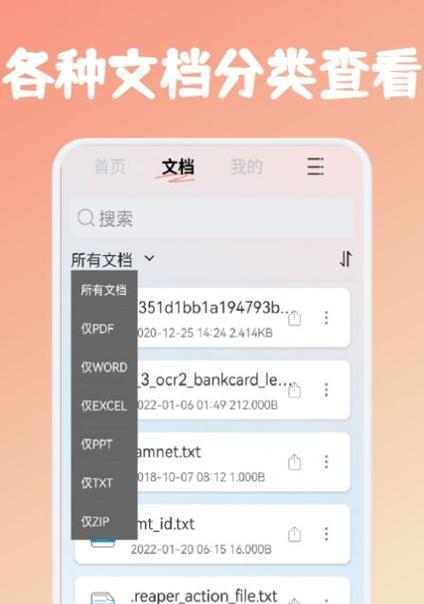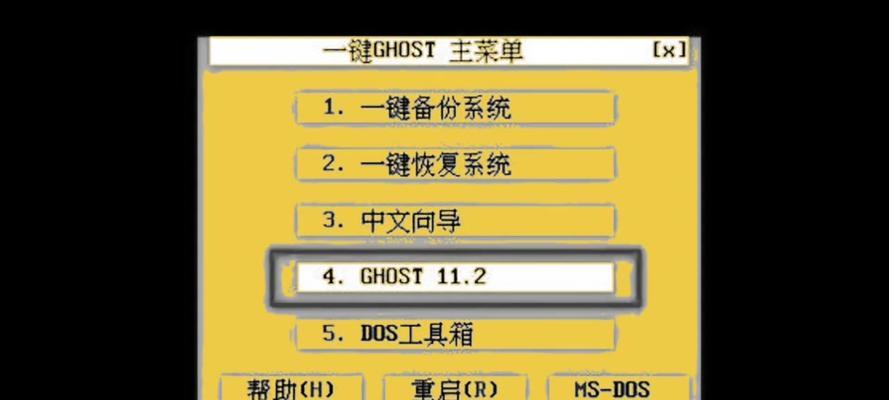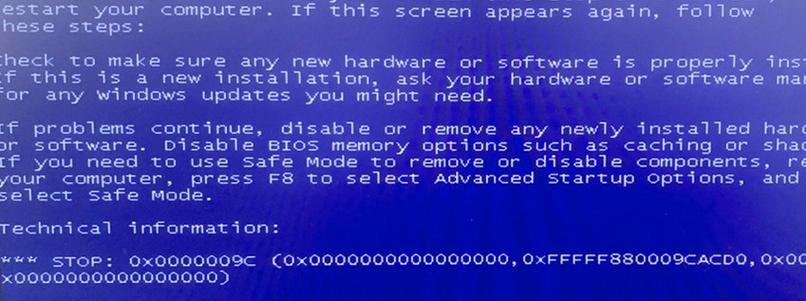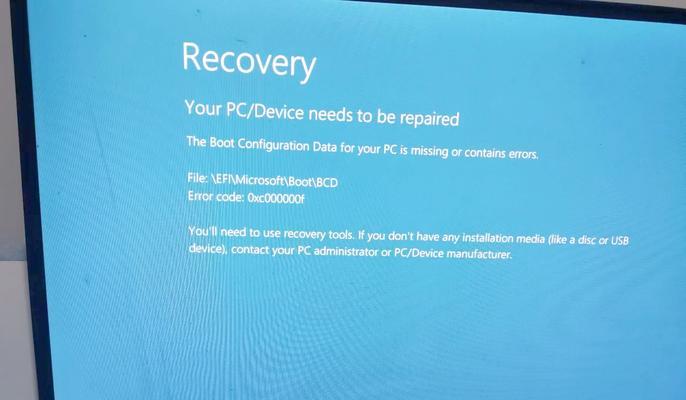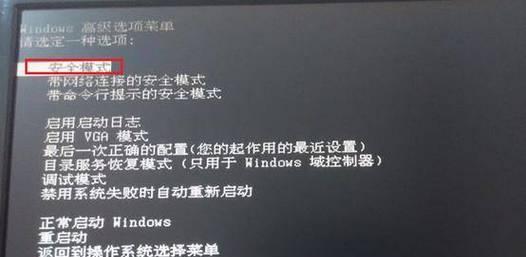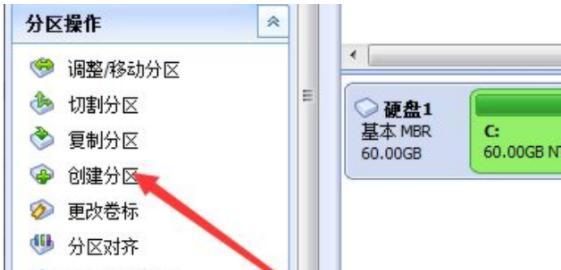在使用电脑上网时,有时会遇到电脑网页证书错误的情况。这种错误可能导致无法正常访问某些网站,给用户带来困扰。本文将介绍一些解决电脑网页证书错误的方法,帮助用户快速解决这个问题。
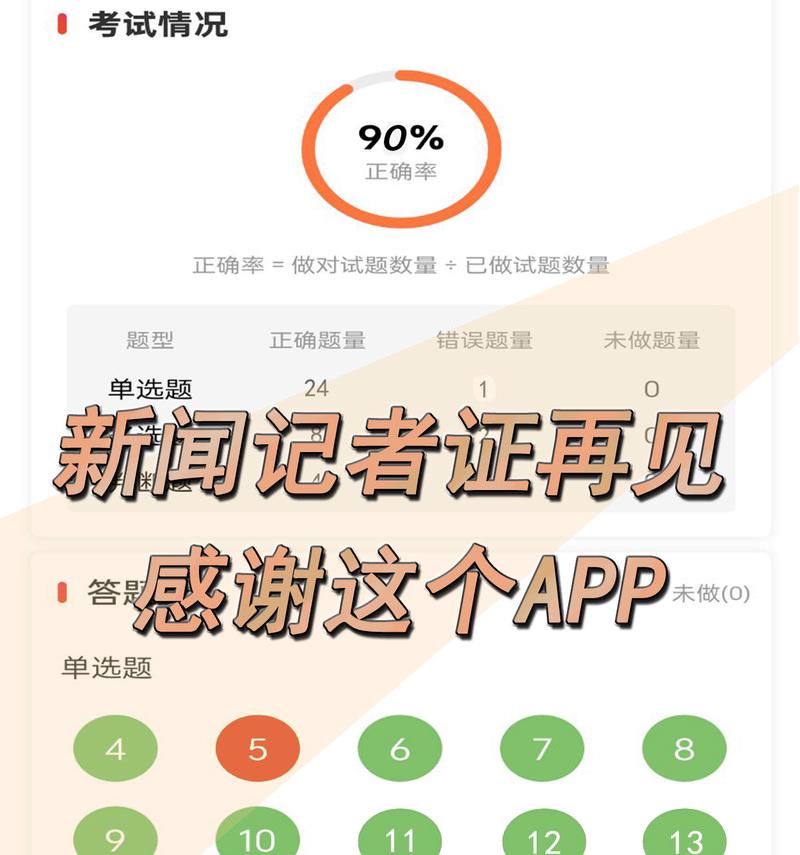
检查日期和时间设置
正确设置电脑的日期和时间是解决电脑网页证书错误的第一步。如果日期和时间不正确,可能导致证书的验证失败。用户可以在任务栏右下角的系统托盘中找到时间,并通过鼠标右键点击“调整日期/时间”来进行设置。
清除浏览器缓存
浏览器缓存中可能存储了一些旧的或损坏的证书信息,导致网页证书错误。用户可以打开浏览器设置,找到清除缓存的选项,并选择清除所有缓存数据。重启浏览器后,再次访问网站,看是否还会出现证书错误。
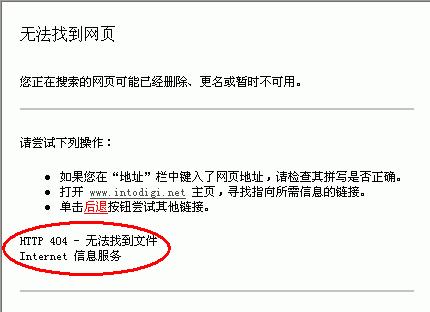
尝试使用其他浏览器
有时,特定浏览器可能对某些证书验证存在问题,而其他浏览器可以正常访问。用户可以尝试使用其他常用浏览器,如谷歌Chrome、火狐Firefox等,看是否可以解决问题。
更新操作系统和浏览器
操作系统和浏览器的更新通常包含了最新的证书信息和安全补丁,可以修复一些已知的证书错误。用户可以检查系统和浏览器的更新,及时安装最新的版本。
禁用安全软件
某些安全软件可能会干扰证书的验证过程,导致网页证书错误。用户可以尝试在安全软件的设置中,暂时禁用防护功能,并重新访问网站。
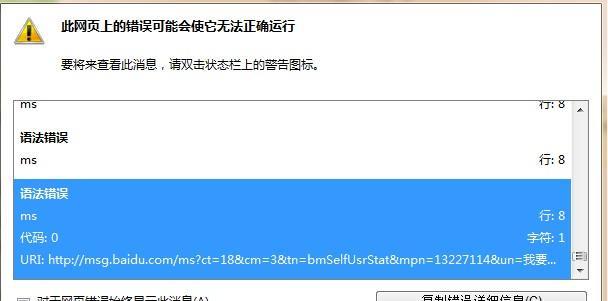
检查网络连接
不稳定的网络连接也可能导致证书验证失败。用户可以尝试切换到其他网络环境,如使用移动热点或者其他Wi-Fi网络进行访问,看是否能够解决问题。
添加信任的证书
有些网站使用的证书可能不被系统默认信任,用户可以手动添加该证书到信任列表中。具体操作可以参考浏览器或操作系统的相关文档。
联系网站管理员
如果遇到某个特定网站出现证书错误,用户也可以联系该网站的管理员寻求帮助。管理员可能会提供其他解决方法或提供更新的证书。
检查中间证书
有时,网站的证书链中可能存在中间证书缺失或者过期等问题,导致验证失败。用户可以使用一些在线工具来检查中间证书,并尝试重新安装。
重启电脑和网络设备
有时,一些临时性的网络问题或系统错误可能会导致网页证书错误。用户可以尝试重启电脑和网络设备,再次访问网站,看是否可以解决问题。
检查代理设置
某些代理软件或设置可能会影响证书的验证过程。用户可以检查浏览器的代理设置,并尝试关闭代理或者更换其他代理服务器。
检查防火墙设置
防火墙可能会拦截一些证书验证所需的网络连接。用户可以检查防火墙的设置,并尝试暂时关闭防火墙进行访问。
更新浏览器插件和扩展程序
一些过期或不兼容的浏览器插件和扩展程序可能会干扰证书验证过程。用户可以更新浏览器插件和扩展程序,并禁用一些不必要的插件,以解决网页证书错误。
重置浏览器设置
如果以上方法都无效,用户可以尝试重置浏览器的设置。这将恢复浏览器到初始状态,并清除所有的自定义设置和数据,包括证书信息。
寻求专业技术支持
如果以上方法都无法解决问题,用户可以寻求专业技术支持。一些电脑维修中心或厂商技术支持团队可以提供进一步的帮助和解决方案。
遇到电脑网页证书错误时,我们可以通过检查日期和时间设置、清除浏览器缓存、尝试其他浏览器、更新操作系统和浏览器、禁用安全软件等多种方法来解决问题。如果仍然无法解决,可以联系网站管理员、检查中间证书、重启设备等进一步尝试。如果问题仍未得到解决,我们可以寻求专业技术支持。